3 cách: Cách bảo vệ bằng mật khẩu cho ổ cứng ngoài trên Windows / Mac
Bảo vệ bằng mật khẩu cho ổ cứng ngoài là cần thiết nếu bạn lưu trữ dữ liệu quan trọng trên ổ cứng ngoài, chẳng hạn như thông tin nhận dạng cá nhân riêng tư, ảnh gia đình, video, thông tin thuế và tài chính, thông tin đăng nhập, tài liệu văn phòng, v.v. Bài viết này chỉ cho bạn cách đặt mật khẩu bảo vệ và khóa ổ cứng ngoài trên Windows / Mac.
Phương pháp 1: Bảo vệ bằng mật khẩu Ổ cứng bên ngoài mà không cần phần mềm mã hóa
Phần mềm Khóa ổ cứng ngoài có thể giúp bạn bảo vệ bằng mật khẩu các tệp hoặc thư mục trên ổ cứng cục bộ, ổ cứng ngoài hoặc ổ flash USB mà không cần mã hóa. Nó hỗ trợ hầu hết các ổ cứng gắn ngoài, chẳng hạn như Seagate, Western Digital, Samsung, Transcend, Toshiba, HP, v.v.
2 bước: Cách bảo vệ bằng mật khẩu cho ổ cứng ngoài trên Windows
Bước 1: Vui lòng tải xuống, cài đặt và chạy phần mềm Khóa ổ cứng ngoài. Nhấp vào nút "Bảo vệ USB", chọn Ổ cứng gắn ngoài và nhấp vào nút "Mật khẩu ổ USB", nhập mật khẩu và nhấp vào nút "Khóa".



Bước 2: Mở khóa ổ cứng ngoài. Vui lòng quay lại giao diện chính, chọn ổ bị khóa và nhấp vào "Mở khóa" để mở khóa Ổ USB.


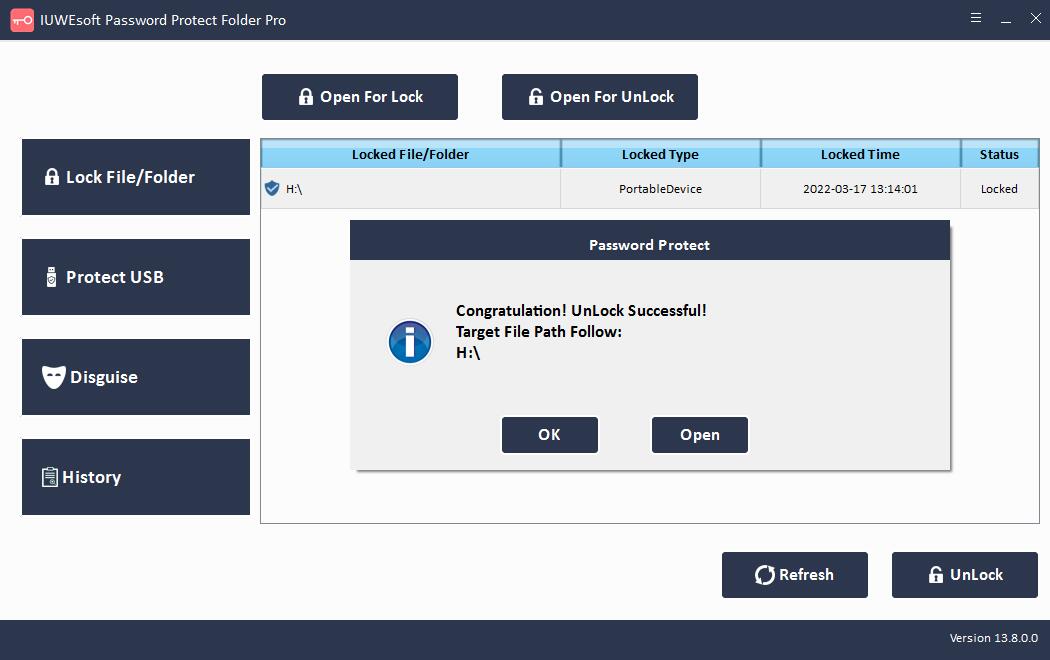
Phương pháp 2: Bảo vệ bằng mật khẩu Ổ cứng ngoài trên Windows 10 bằng BitLocker
BitLocker là công cụ mã hóa đĩa cứng tích hợp sẵn của Windows. Nó đi kèm với Windows 10 Enterprise và Professional, Windows 8 Professional và Enterprise, Windows 7 Ultimate và Enterprise, Windows Vista Ultimate và Enterprise và Windows Server 2008 trở lên. BitLocker cho phép bạn mã hóa và mật khẩu bảo vệ dữ liệu trên ổ cứng ngoài. Do giới hạn về phiên bản, nếu bạn muốn đặt mật khẩu bảo vệ đĩa cứng ngoài trong Windows 11/10 Home, vui lòng tham khảo phương pháp 1 để khóa Ổ cứng ngoài mà không cần mã hóa.
Bước 1: Kết nối ổ cứng ngoài của bạn với máy tính. Nhấp chuột phải vào ổ cứng ngoài và chọn "Bật BitLocker".

Bước 2: Đặt mật khẩu để bảo vệ ổ cứng ngoài. Sau đó, sao lưu khóa khôi phục vào một nơi an toàn. Nếu quên mật khẩu, bạn có thể sử dụng khóa khôi phục để truy cập ổ đĩa.
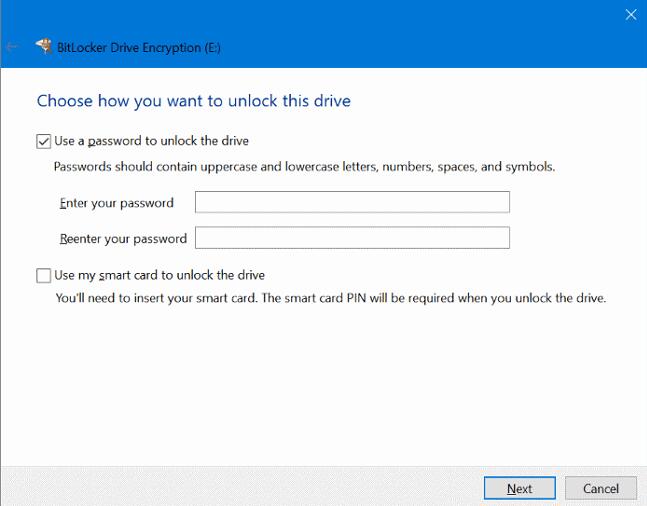
Bước 3: Vui lòng chọn "Mã hóa toàn bộ ổ đĩa". Hoặc bạn chỉ có thể chọn mã hóa không gian đĩa đã sử dụng.
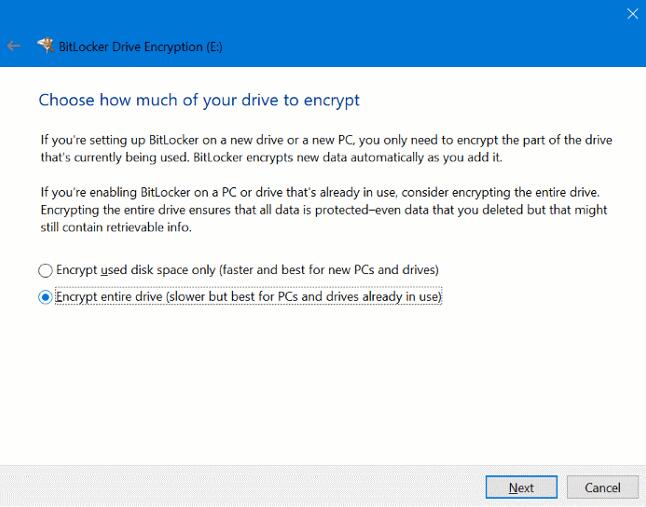
Bước 4: Microsoft BitLocker cung cấp hai chế độ mã hóa. Nếu bạn có phiên bản Windows mới nhất, bạn có thể chọn "Chế độ mã hóa mới" và cung cấp hỗ trợ tính toàn vẹn bổ sung. Nếu không, hãy chọn Chế độ tương thích và nhấp vào "Tiếp theo".

Bước 5: Làm theo hướng dẫn để hoàn tất quá trình mã hóa ổ cứng ngoài.

Phương pháp 3: Bảo vệ bằng mật khẩu ổ cứng ngoài trên máy Mac
1. Cách đặt Mật khẩu bảo vệ ổ cứng ngoài bằng Disk Utility trên Mac
Khi định dạng ổ cứng ngoài bằng Disk Utility trên máy Mac, bạn có thể mã hóa và bảo vệ nó bằng mật khẩu bằng cách làm theo các bước bên dưới.
Bước 1: Kết nối ổ cứng ngoài với máy Mac của bạn.
Bước 2: Đi tới Finder> Applications> Utilities> Disk Utility. Ngoài ra, bạn có thể mở Disk Utility bằng cách tìm kiếm trong Spotlight.
Bước 3: Chọn đĩa ngoài của bạn trong menu bên trái và chọn "Xóa" trên thanh công cụ. Hãy nhớ sao lưu dữ liệu của bạn trước khi sử dụng quy trình này.

Bước 4: Nhập tên cho ổ đĩa. Sau đó, nhấp vào tùy chọn Định dạng và chọn Mac OS Extended (Ghi nhật ký, Mã hóa).
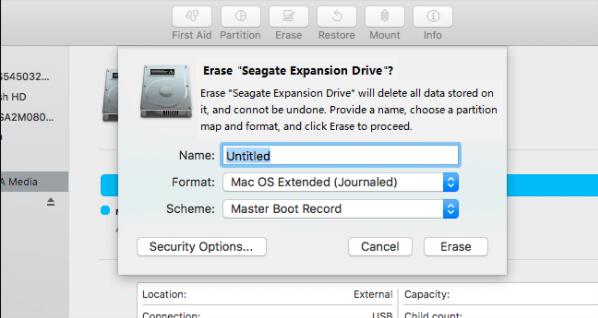
Bước 5: Nhấp vào Xóa. Nhập và xác minh mật khẩu, sau đó nhấp vào Chọn.
Bước 6: Cuối cùng, nhấp vào Xóa và kết thúc. Khi quá trình hoàn tất, bạn sẽ thấy rằng ổ đĩa của mình đã được mã hóa và bạn sẽ cần nhập mật khẩu của mình mỗi khi khởi động lại máy Mac hoặc kết nối ổ cứng ngoài.
2. Cách đặt mật khẩu bảo vệ ổ cứng ngoài trên máy Mac mà không bị xóa
Bước 1: Kết nối ổ cứng ngoài với máy Mac của bạn.
Bước 2: Mở cửa sổ Trình tìm kiếm, nhấp chuột phải vào đĩa ngoài và chọn "Mã hóa (tên ổ đĩa)" từ trình đơn thả xuống.
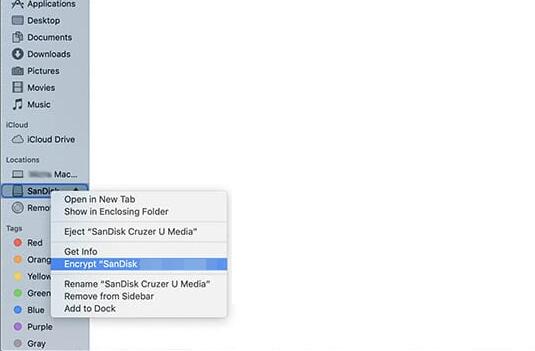
Bước 3: Nhập và xác nhận mật khẩu trong hộp thoại bật lên. Bạn cũng có thể thêm các gợi ý để giúp ghi nhớ mật khẩu sau này.
Bước 4: Chọn "Encrypt Disk" để bắt đầu mã hóa ổ cứng ngoài. Tùy thuộc vào kích thước của tệp, có thể mất nhiều thời gian.
